엑셀 체크박스 콘트롤 선택 삭제 제거 방법
지난 포스팅에 사용자가 직접 체크할 수 있는 체크 박스 양식 삽입하는 방법을 알아보았는데요
특수 기호가 아닌 사용자가 직접 체크, 체크 해제를 할 수 있는 컨트롤입니다.
하지만 체크 박스를 삭제하기 쉽지 않다고 문의가 와서 컨트롤 선택하는 방법과 삭제하는 방법을 알려드리고자 합니다.
그럼 방법을 알아보겠습니다.

1. 마우스 오른쪽 더블클릭으로 선택 후 삭제
제일 쉽고 간단한 방법입니다. 체크 박스를 클릭하면 선택되지만 "마우스 오른쪽 버튼을" 이용하면 선택할 수 있습니다.
체크 박스에서 마우스 오른쪽 버튼을 "더블 클릭"합니다.
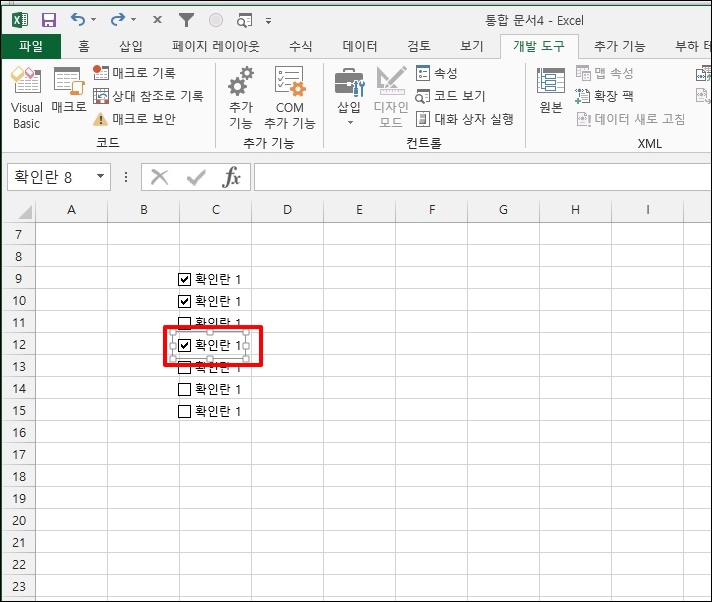
체크 박스가 컨트롤이 선택된 상태로 나오는데요
"Delete" 키를 누르시면 체크 박스가 삭제됩니다.

2. 메뉴로 삭제하기
마우스 오른쪽 더블클릭이 잘 안되시는 분은 메뉴를 이용해서 삭제할 수 있습니다.
체크 박스에서 마우스 오른쪽 버튼을 클릭하시면 메뉴가 나옵니다.
메뉴 중 [잘라내기]를 선택합니다.

3. 디자인 모드 삭제
위 방법으로 삭제가 되지 않는 경우 디자인 모드로 삭제할 수 있습니다.
디자인 모드를 활성화하기 위해 [ALT + F11] 키를 눌러줍니다.
Microsoft Visual Basic for Application이 열리면 창을 닫아주세요

상단 메뉴 중 [개발 도구]-[디자인 모드]를 클릭합니다.

체크 박스를 클릭하면 선택됩니다. "Delete" 키를 누르면 삭제됩니다.
모두 삭제했으면 다시 [디자인 모드]를 클릭해서 디자인 모드를 꺼주시면 됩니다.

엑셀 체크박스 콘트롤 선택 삭제 제거 방법을 알아보았습니다.